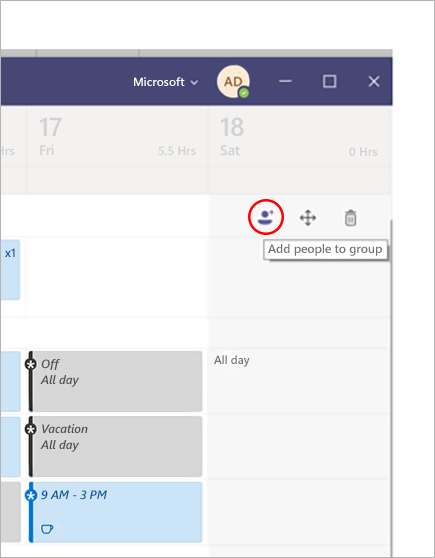本文内容
按组组织班次
在新计划中,从一个未命名的组开始,为其命名,然后添加人员并排班。 可以根据需要添加其他组,并为其指定所有名称。 组名称有助于按计划按角色或部门组织团队成员。 例如,某酒店可能存在以下组:“前台”、“客房服务”和“泊车员”。
最好在开始将人员添加到计划之前创建组。 人员及其排班不能从一个组移到另一组。
添加组:
-
单击“ 添加组 ”并键入组的名称。
命名或重命名组:
-
单击 “输入组名称 ”或现有组的名称,然后键入新名称。
创建组后,即可向其添加人员。
将人员添加到计划
按组组织计划,以便可以将人员添加到默认组。
注意:
-
计划属于 Teams 中的团队,因此只能将该团队的成员添加到计划。 如果找不到要添加的人员,请使用 管理团队 链接将他们设为团队成员或所有者。 (所有者可以创建和更新 schedules。)
-
对团队所做的更改可能不会立即在排班中可用,因此,如果找不到要添加到计划中的新团队成员,请稍等片刻,然后重试。
添加班次
若要从头开始添加班次,请:
-
在要为其分配班次的人员的行中,在所需日期下,单击“

-
填写班次的信息。 考虑选取主题颜色来组织内容。
-
为班次命名,以便很容易区分与其他班次。 默认情况下,班次名称是其开始和结束时间。
-
为班次添加注释,例如“待完成的任务”。
-
在 “活动 ”部分添加休息或午餐。
-
选择 “保存” 以保存而不共享 ;如果已 准备好保存并与团队共享班次,请选择“共享”。
基于现有班次的新班次
转到要向其分配班次的人员的行。 在所需日期下,单击“ 
将班次复制到计划中的另一个位置
在现有班次上,单击“ 

提示:
-
使用键盘快捷方式加快复制和粘贴速度:Ctrl+C 用于复制,Ctrl+V 用于粘贴。
-
通过以下任一方式一次选择多个班次:
- 选择一个班次,按住 Shift 键,然后使用箭头键。
- 使用鼠标 (或其他指向设备) 单击并拖动光标。
添加未分配班次
立即添加一个开放班次,并将其分配给其他人作为日程安排计划的一部分,或与团队共享,以便人们可以请求它。
-
在要为其创建班次的日期下的“打开班次”行中,单击“

-
填写班次的信息,包括要提供的槽数。 若要查找槽数,请将“打开”切换开关滑动到“ 打开”。
-
为班次命名,以便将其与其他班次区分开来很容易。 默认情况下,班次名称是开始和结束时间。
-
添加休息或午餐等活动。
-
选择 “保存” 以保存而不共享 ;如果已 准备好保存并与团队共享未完成的班次,请选择“共享”。
注意: 如果要在与团队共享后编辑班次,需要记住以下几点:
-
如果更改可用槽数,则需要选择 “共享”。 无法保存更改并稍后共享。
-
如果更改班次的开始或结束时间,则当你再次与团队共享该班次时,该班次的所有挂起请求将自动被拒绝。
-
与团队共享计划
更改计划时,可以选择何时与团队共享这些更改。 可以在日程中移动内容,直到一切正确为止。 你所做的任何更改都将用星号 (*) 进行记号-“ 与团队共享 ”按钮上也有星号,只是为了提醒你与同事共享更新。
共享计划:
-
单击“ 与团队共享”。
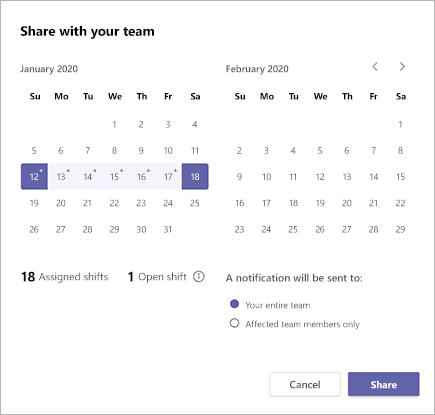
-
确保所选的时间范围是你想要共享的内容。
-
决定是要通知整个团队还是仅通知受更改影响的人员。
-
单击“共享”。
打开其他计划
下面介绍如何在多个团队中打开其他计划:
-
在排班的左上角,选择“

-
选择要开始处理其他计划的团队。
复制计划
-
选择应用右上角的“ 复制计划 ”。
-
选择要复制的时间范围的开始和结束日期。
-
如果要包括这些笔记,请选择“排班笔记”、“休假”、“活动”或“打开班次”。
-
选择“复制”,复制的计划将显示在复制的计划下方。
按班次设置标记
通过按班次标记,可以实时联系轮班人员。 Teams 从排班应用中自动为用户分配与其计划和班次组名称匹配的标记,从而启用基于角色的动态消息传送。 通知仅发送给使用标记开始聊天或频道帖子时轮班的人员。
按班次创建标记: